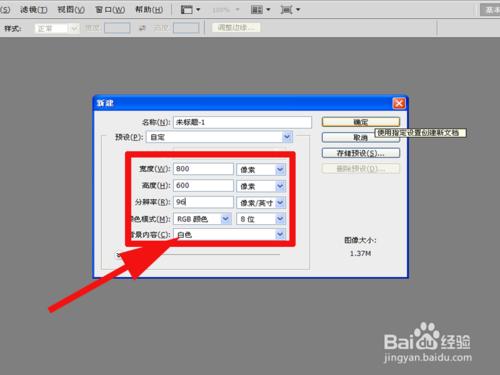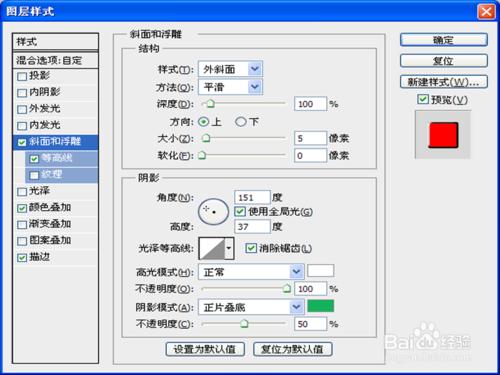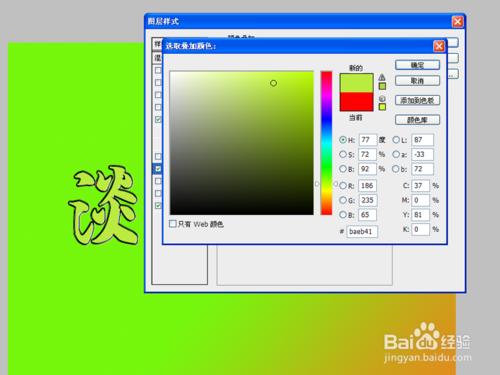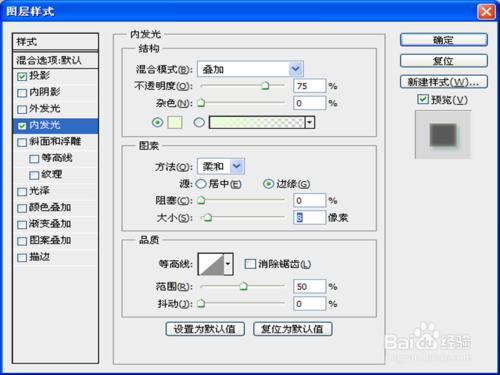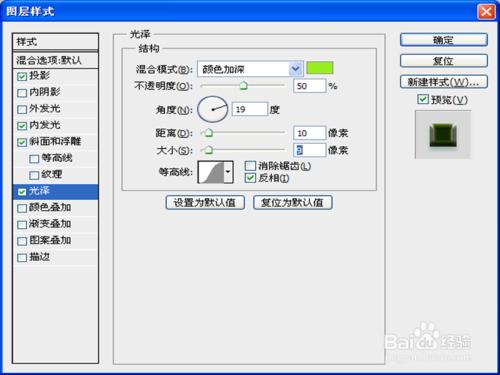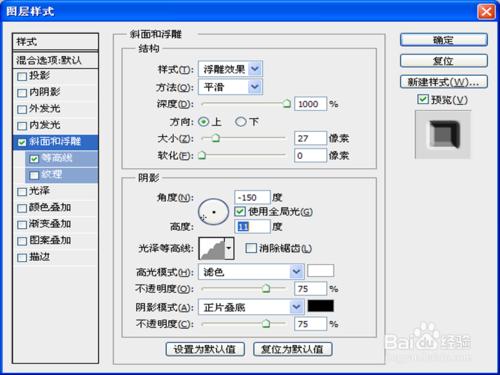特效字型在視覺上會讓人耳目一新的感覺,特效字製作也是學習平面設計的初步基礎,如何製作特效字型呢?今天小編就以製作晶體字特效為例說明製作過程,向各位分享一下特效字型的製作,希望能夠起到拋磚引玉的作用,對你有所幫助。本經驗僅供參考使用。
工具/原料
photoshop cs5
方法/步驟
啟動photoshop cs5新建一個大小為800*600,解析度為96,背景顏色為白色的檔案。
選擇工具箱裡漸變工具,可以根據自己的喜好進行顏色設定,然後在畫布中心位置向右下角拖拽拉出顏色漸變。
選擇工具箱裡文字工具,設定字型顏色為黑色,在畫布中輸入文字“淡泊明志”,字型大小為120,字型為王羲之書法字型。
選擇文字圖層,執行圖層-圖層樣式-混合選項命令,在該對話方塊中設定選擇等高線,顏色疊加,描邊等選項。混合模式選擇正底疊片。
選擇圖層面板中的文字圖層,右鍵單擊該圖層複製得到一個新的圖層,在該圖層上右鍵單擊從下拉選單中選擇清除圖層樣式選項。
雙擊當前圖層調出圖層樣式對話方塊,選擇投影選項,混合模式為正常,顏色設定為#035642。內發光設定混合模式為疊加,顏色為#ecfcd7。
雙擊當前圖層調出圖層樣式對話方塊,選擇光澤選項,混合模式設定為顏色加深,顏色設定為#96ee1e,距離設定為10大小設定為9.確定後將該圖層的填充修改為0%。
選擇該圖層,按ctrl+j組合鍵新建一個圖層,然後清除該圖層的圖層樣式,具體操作為右鍵單擊該圖層,從下拉選單中選擇清除圖層樣式。
雙擊當前圖層調出圖層樣式,選擇浮雕效果,設定樣式為浮雕效果,深度為1000,大小為27角度為-150,高度為11,設定完畢後點擊確定按鈕。將該圖層的透明度設定為50%。
執行檔案-儲存為命令,選擇一個合適的位置,在名稱中輸入晶體字,儲存型別為psd進行儲存。